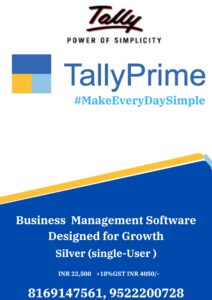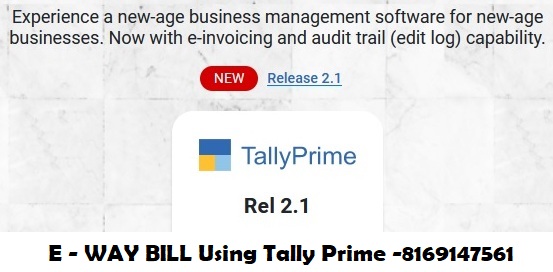
जब 2017 मैं सरकार ने GST लागू किया था । तब एक नियम बनाया था कि किसी भी वस्तु को 50km. से ज्यादा कि दूरी पर transport किया जाता है तो उसके साथ E-way bill (electronic bill) compulsory है बाद मै इस नियम मै बदलाव लाया गया कि अगर कोई single invoice मै 50,000 INR से ऊपर का invoice होता है तो उसके साथ E-way bill (electronic bill) compulsory है इसके लिए सरकार ने अलग से एक site provide की है जो ewaybill.nic.in है अगर आप एक regular supplier है तो आपको इस site पर जाकर अपना registration करना होता है registration करते समय आपको अपनी सारी जानकारी वहाँ fill करना होता है जिसके बाद आपको registration Id और password मिलता है जिसकी मदद से आप अपनी invoice को upload करते है upload करने के बाद वहाँ से आपको e-way bill invoice number generate होता है जिसे आप अपनी invoice मै feed कर देते है पहले जब Tally erp9 चलन मै था उस समय manually json file बनाया जाता था फिर उसे E-way bill portal पर upload किया जाता था बाद मै उसका e-way bill invoice number निकाल कर अपने tally erp9 invoice मै update कर दिया जाता था
लेकिन जब Tally Prime आया तो उसमें आपको एक सुविधा दे दी गई की आप directly invoice बनाते समय ही अपने invoice को E-way bill portal पर upload कर सकते है और Tally Prime automatically e-way bill invoice number आपके sales invoice मै update कर देता है तो चलिये देखते है Tally Prime मै E-way bill किस तरह से Enable किया जाता है और E-way invoice किस तरह से Generate करते है
सबसे पहले आपको Company मै जाना है company मै जाने के बाद आपको feature मै Taxation मै आपको मिलेगा Enable goods and service tax (GST) जिसे आपको Yes करना है Yes करने के बाद आप जैसे ही Enter press करते है तो आपको invoice feature मै E-way bill applicable का option मिलेगा उसे Yes कर दे और details को भी अपनी जरूरत अनुसार Fill कर ले और Ctrl+A करते हुए Save कर दे अगर आप इसे Save नहीं करेंगे तो जो Settings आपने अभी Change करा है वो Save नहीं होगा उसके बाद आपको Second page को भी Save करना है
अब आपको जाना है vouchers मै और Sales invoice generate करना है अब Party A/C Name select करना है Enter press करना है delivery details fill करना है party details fill करना है Sales ledger मैं आप जो भी लेना चाहते है वो ले लीजिए और Tax classification details feed करना है अब Name of item मै जाकर जो भी Product आप Sale करना चाहते है वो select करना है अब जैसे ही invoice 50,000 INR के ऊपर जाता है आपको निचे Left side मै आपको Provide E-way bill show करने लगता है मै interstate sale कर रहा हु तो मै CGST और SGST लगा रहा हु अब Provide GST E-way Bill मै जहाँ Yes है वहाँ आपको Enter करना हैं अब Additonal details मै sales Taxable मै जाना है यहाँ आपको Address और Pincode details ज़रुर भरना है नहीं तो E-way bill मै Error आ जायेगा अब distance KM मै देना है अंदाज़ से दिया जा सकता है अब आपको Transporter name और उसकी id feed करना है अब Transport mode क्या हैं तो मै सड़क के रास्ते जा रहा हु तो मै यहाँ सड़क ले रहा हु आप जो भी लेना चाहे ले सकते है उसके बाद वाहन का Number और उसका प्रकार क्या है Select करते हुए Refrence clear करते हुए इसे Save करना हैं इसके बाद एक Pop-up आएगा Yes करने पर आपसे E-way bill site का Id और Password माँगा जाता है अगर आप Online है तो Automatic आपका E-way bill invoice number आपके Invoice मै Feed हो जायेगा तो इस तरह से आप E-way bill invoice बना सकते है